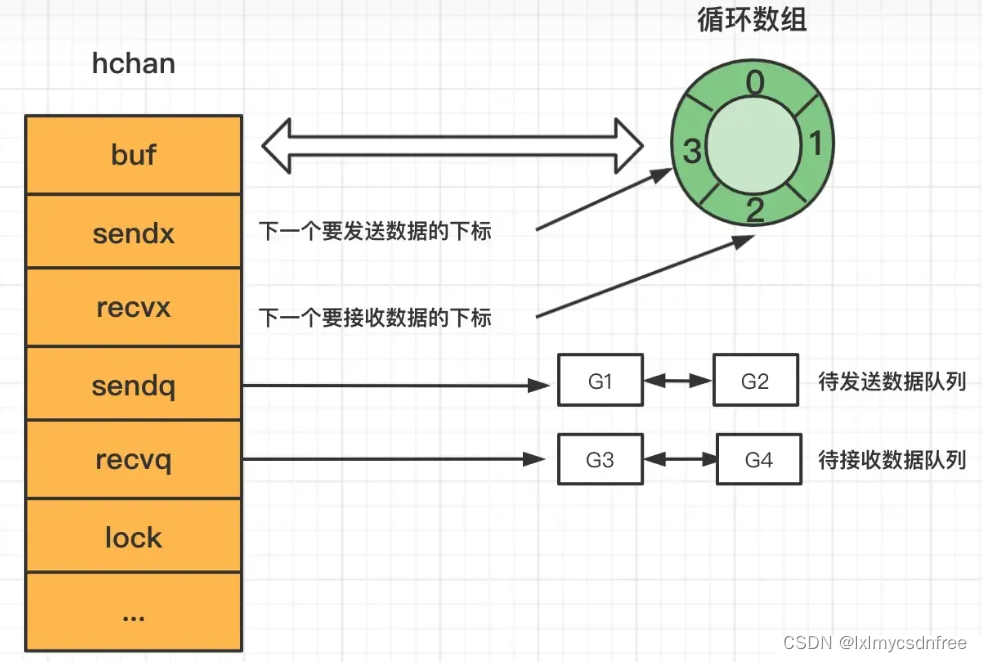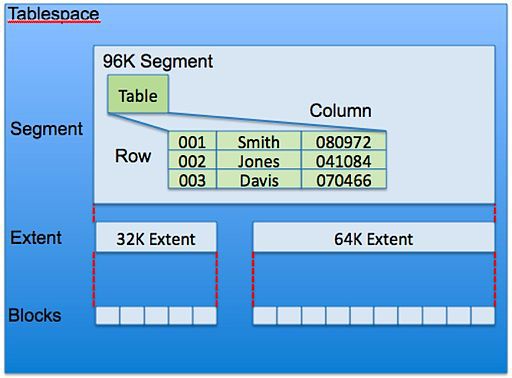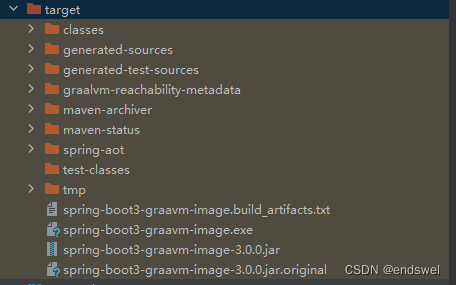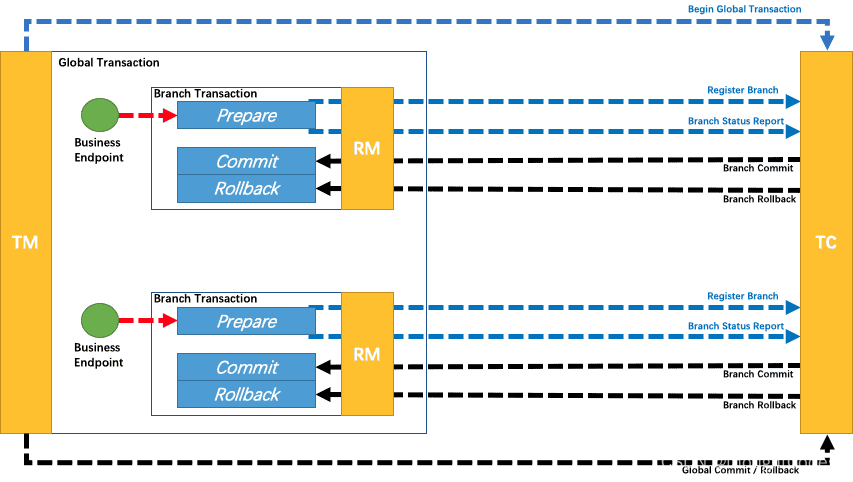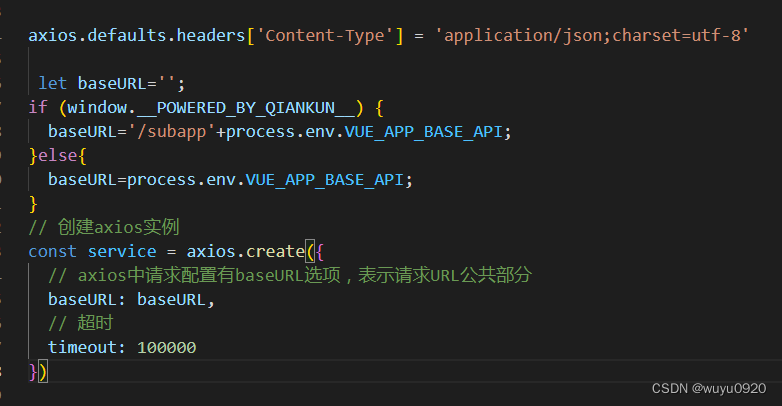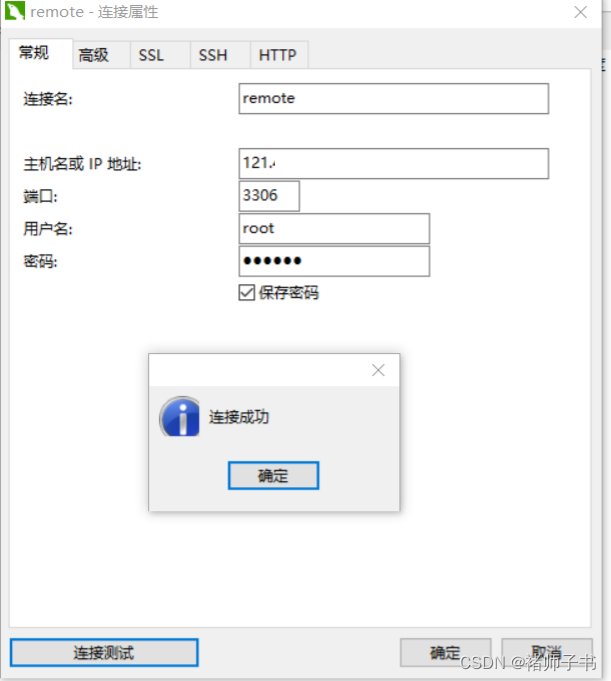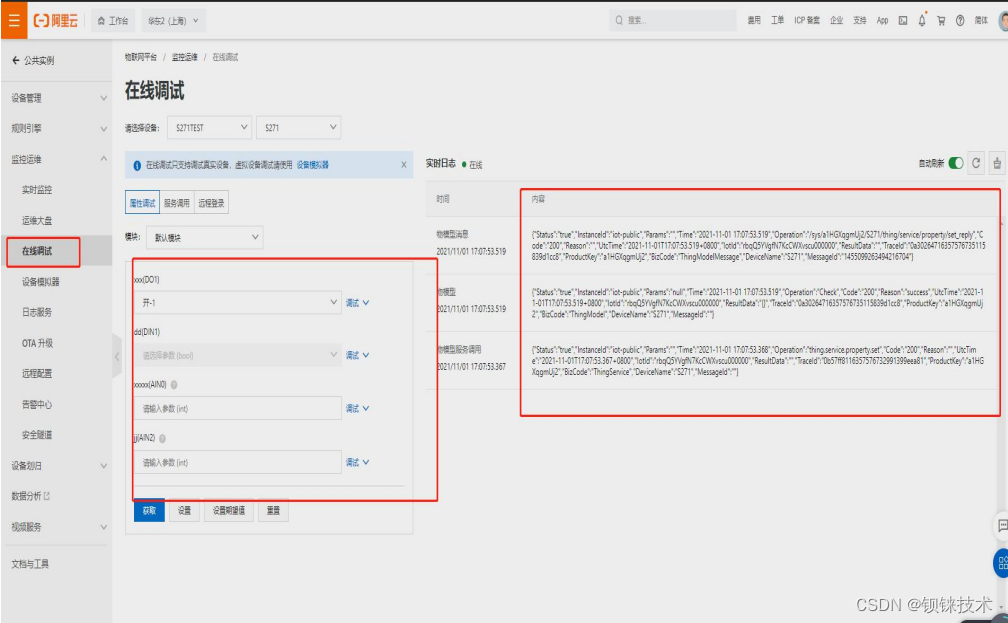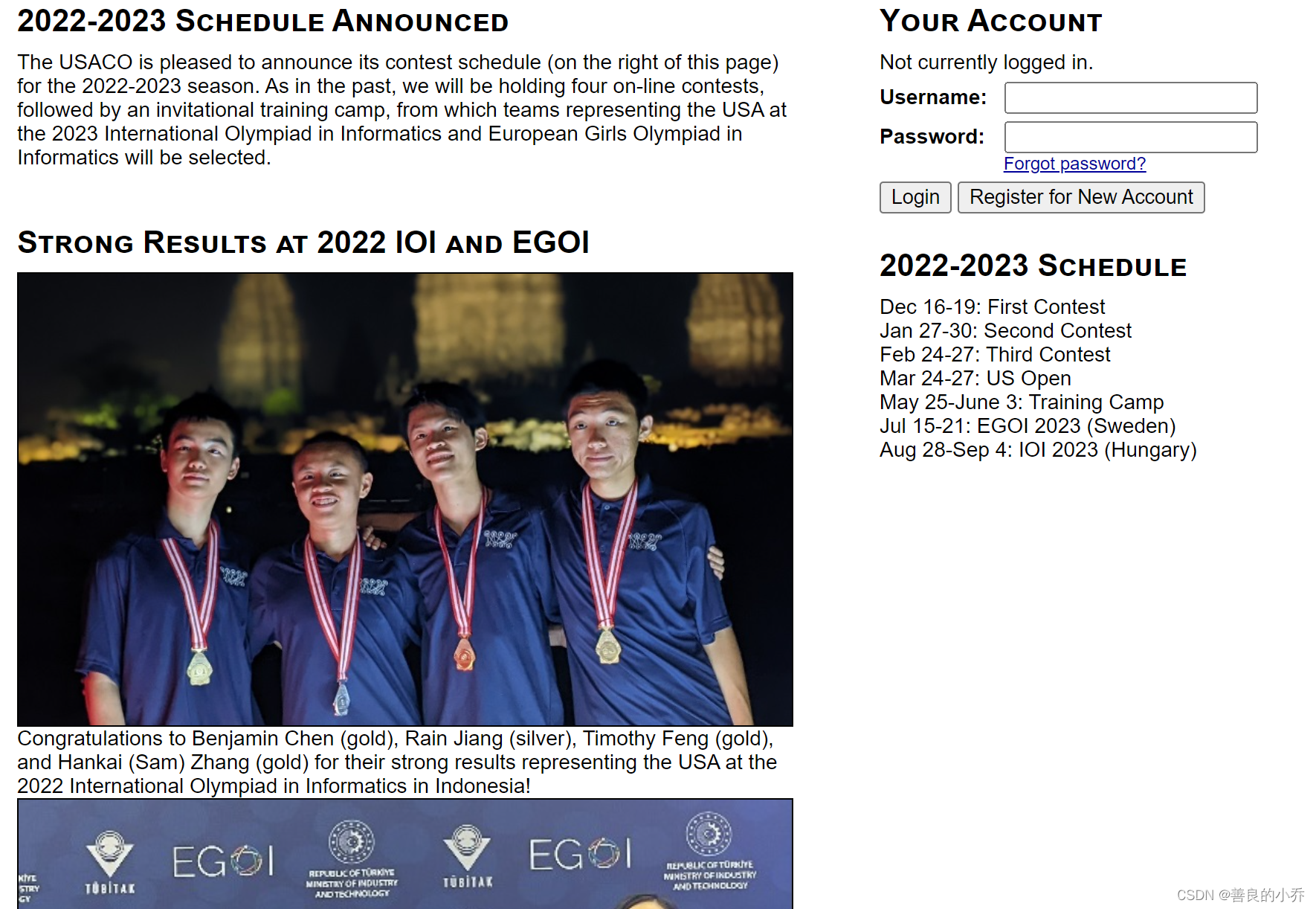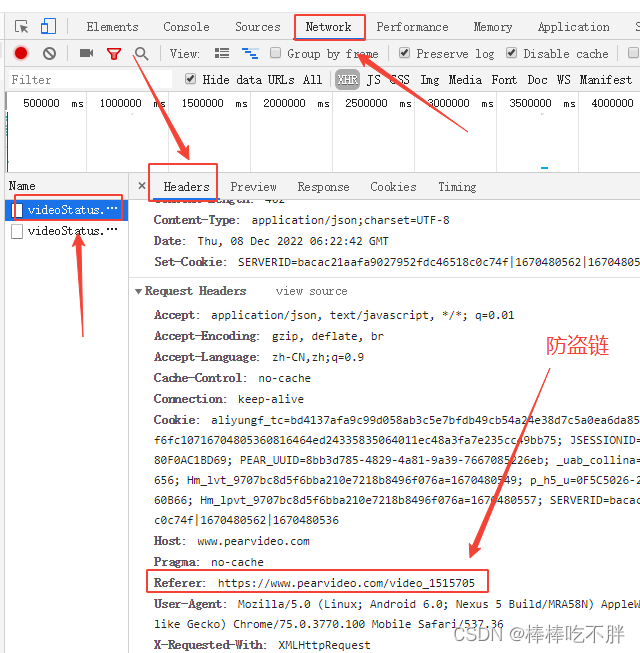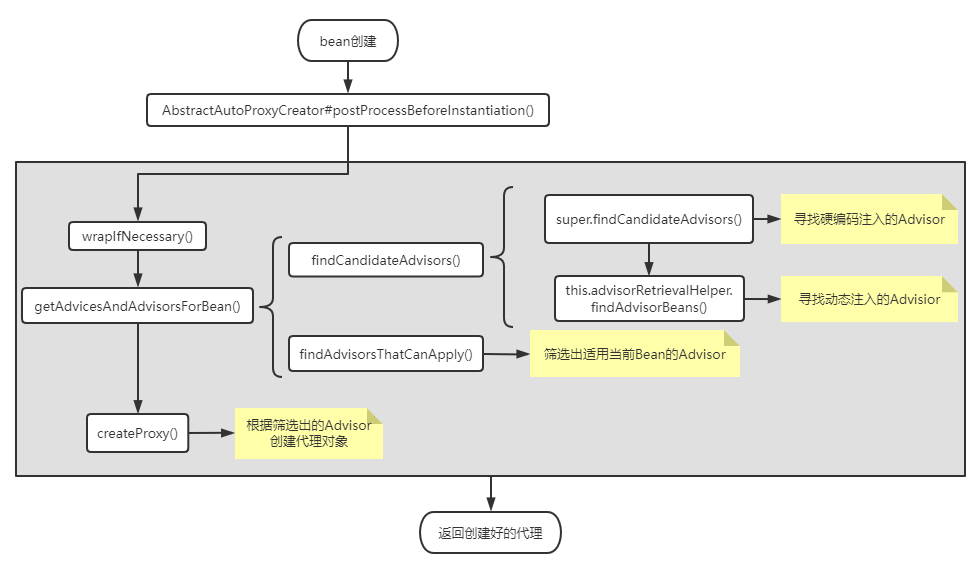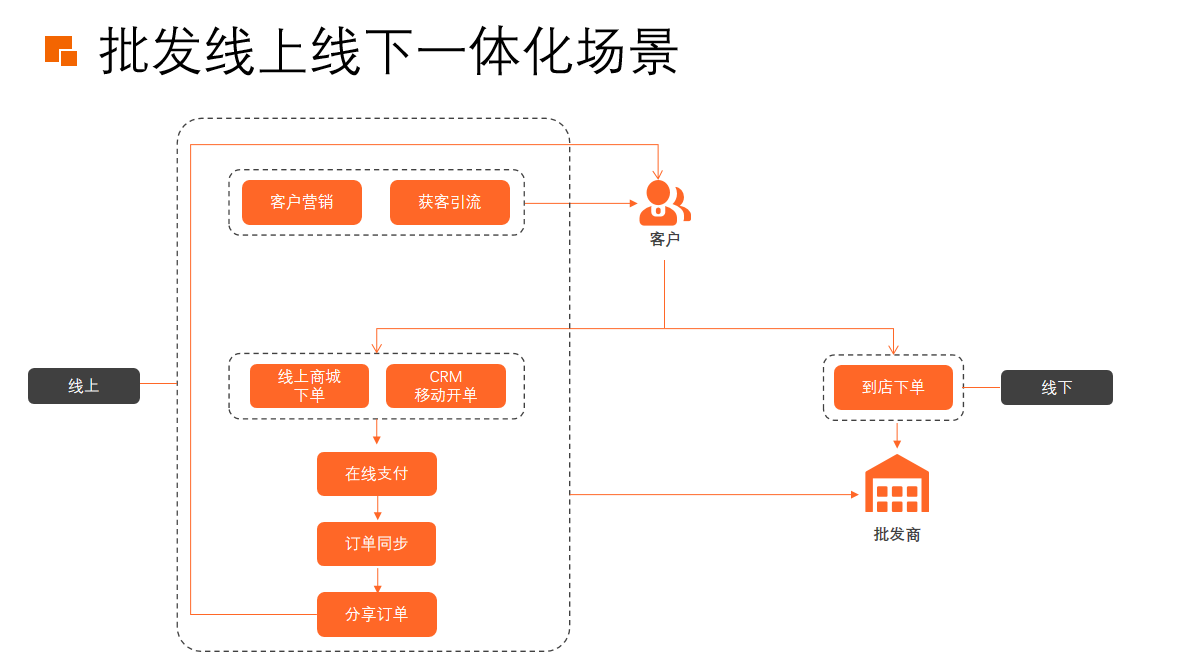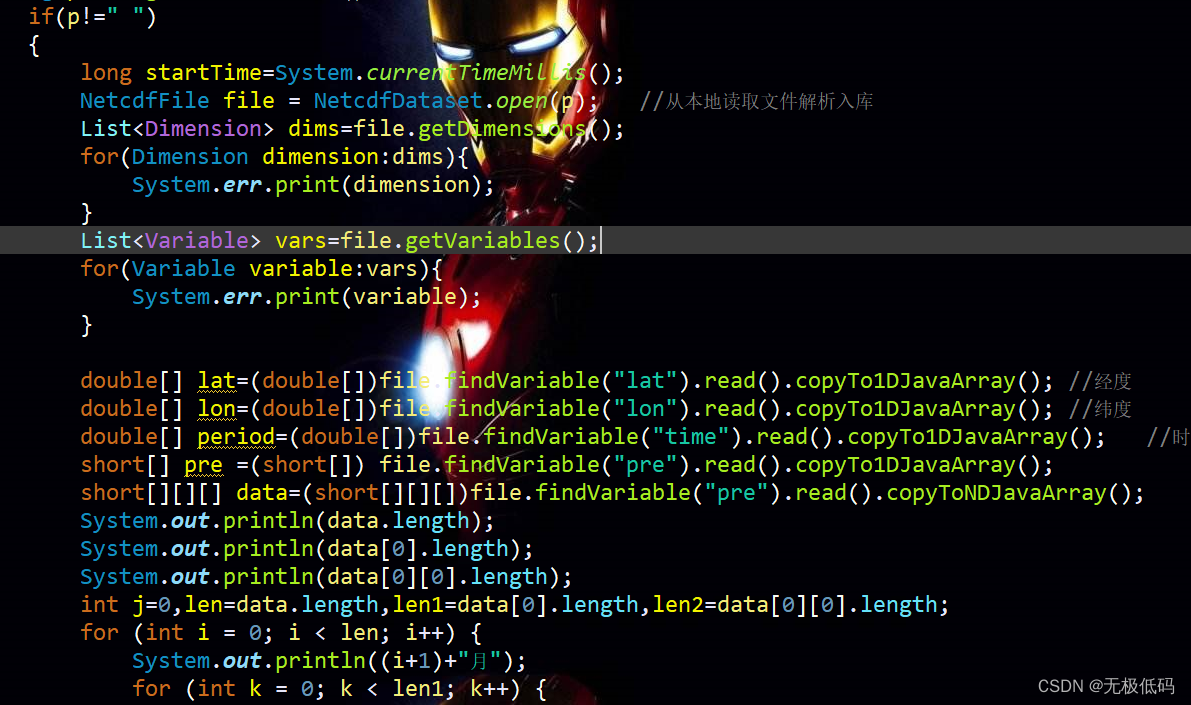不管是Linux还是基于Unix的macOS,挂载磁盘可以使用mount命令进行磁盘的挂载。
挂载的一般状态:
- 查看磁盘状态
- 挂载磁盘
- 读写磁盘
最后是卸载磁盘。
macOS和Windows类似,移动存储一般会自动挂载;部分Linux发行版本,也会对移动存储进行挂载(尤其是有GUI界面的发行版本)。
这次,就忽略所以GUI界面,看看命令上如何操作。最后,再看看如何开机自动挂载或卸载(取消挂载)磁盘。
查看磁盘
macOS
macOS上查看磁盘插入情况,使用命令:
diskutil list
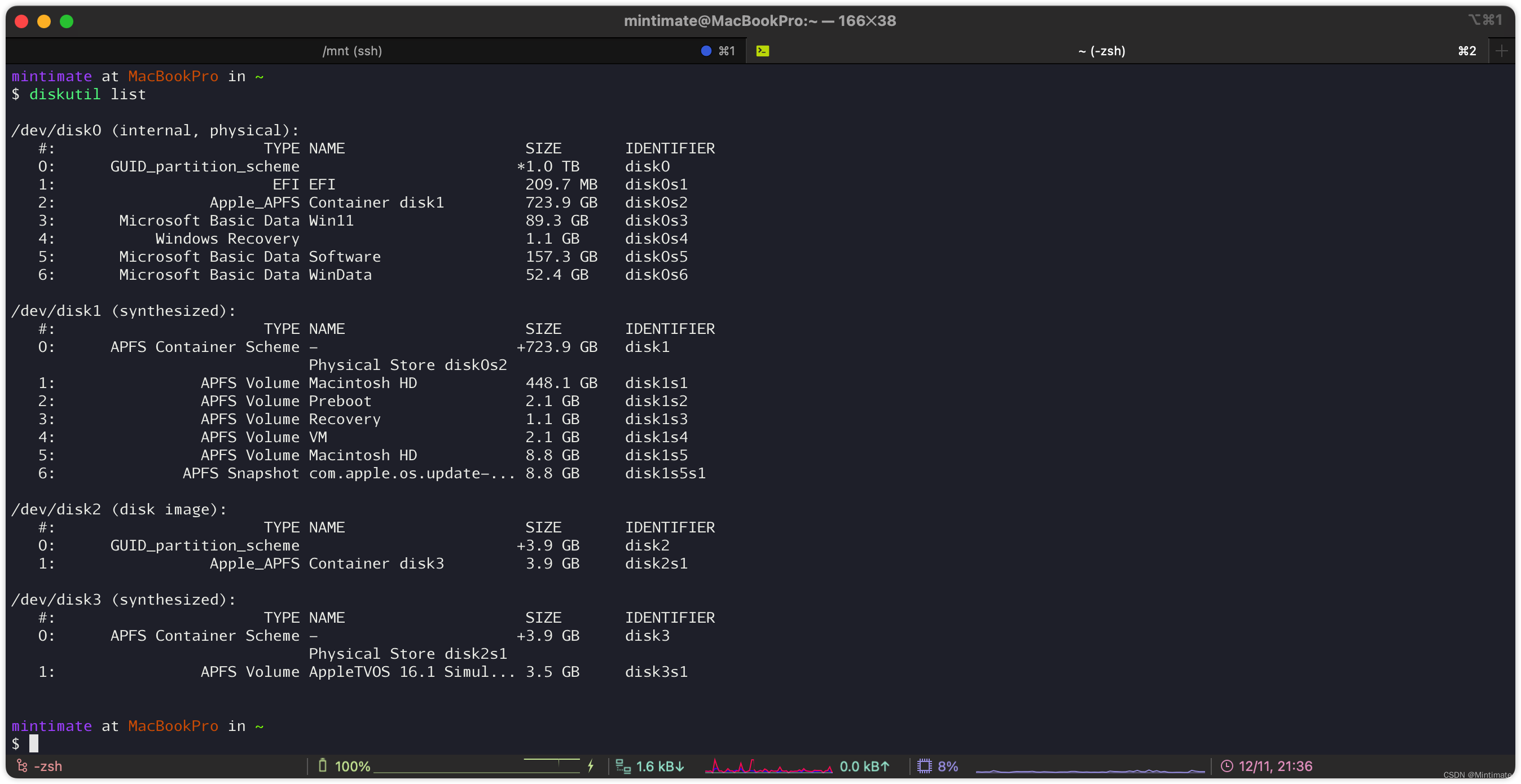
我们插上U盘后的状态:
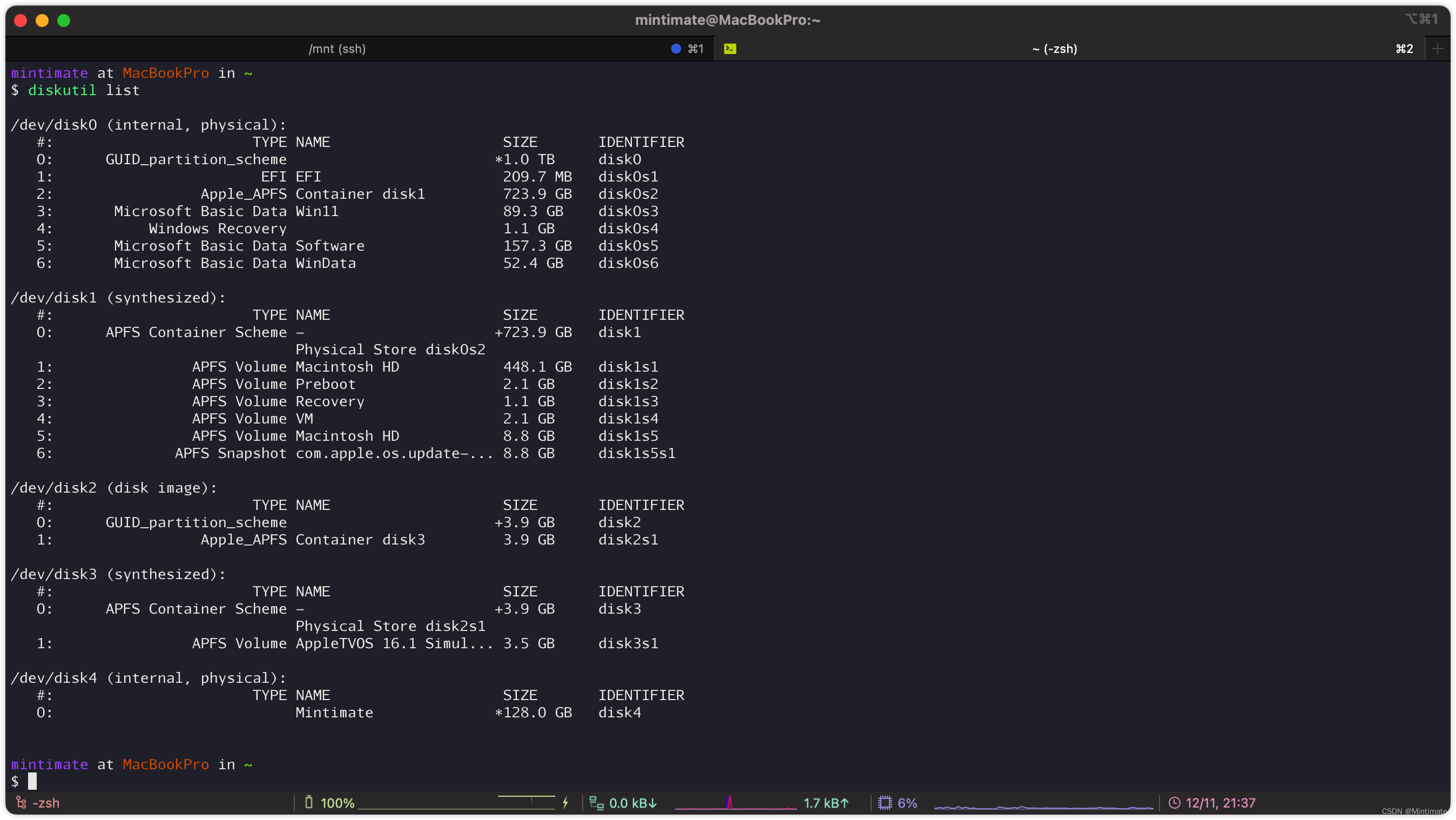
可以看到,多了一个disk4的IDENTIFIER。插入的物理接口是/dev/disk4。
Linux
Linux的磁盘查看,一般使用fdisk命令:
fdisk -l
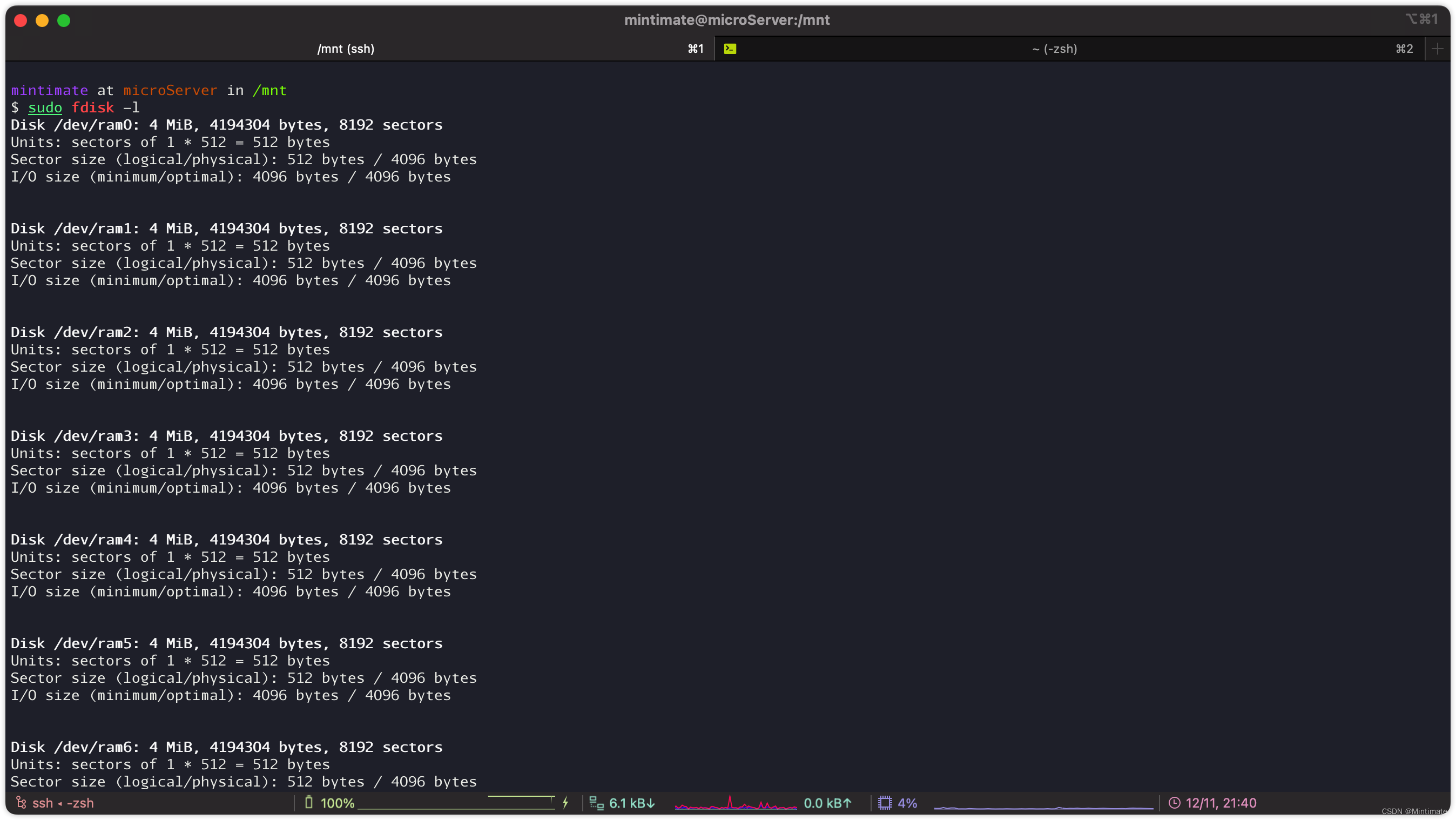
插上U盘,查看输出末尾,就可以看到我们的U盘设备:
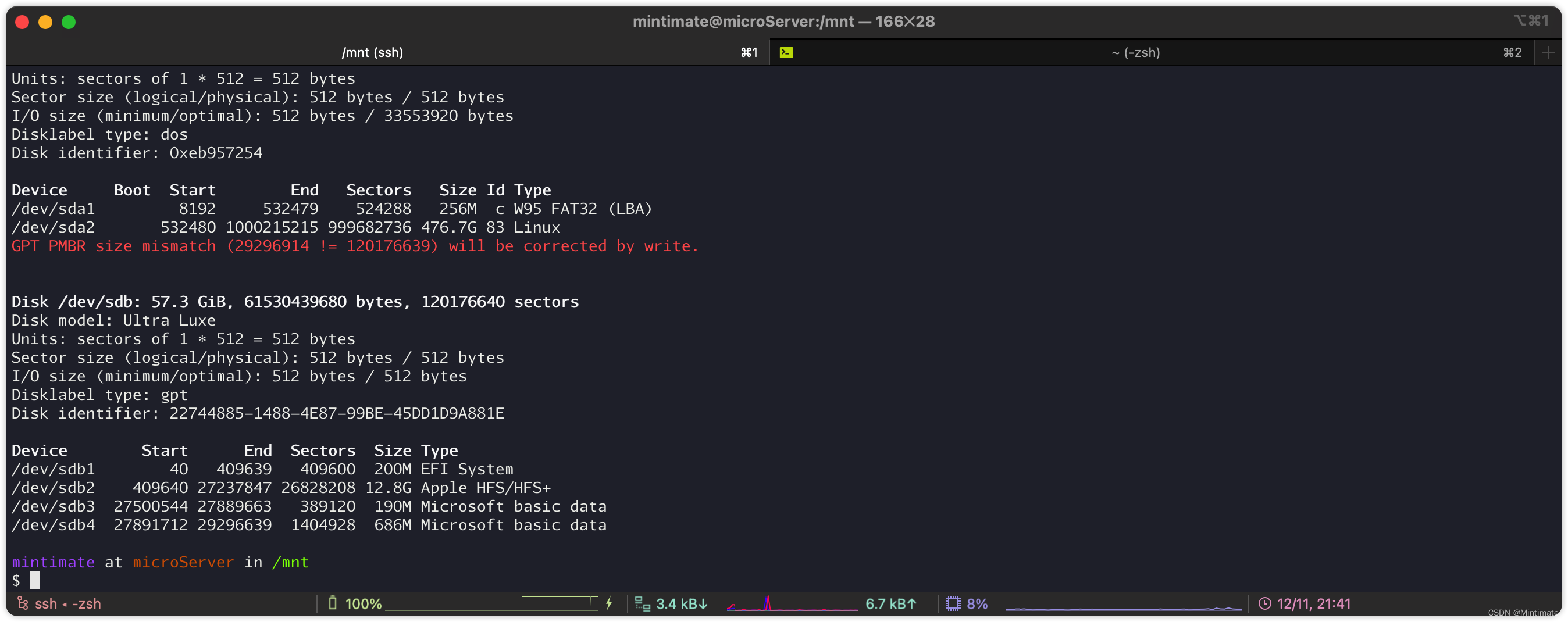
可以看到,我的U盘,拥有四个分区。
挂载磁盘
不管是Linux还是基于Unix的macOS,挂载磁盘可以使用mount命令进行磁盘的挂载。根据上文查看的磁盘位置进行挂载:
mount [参数] [需要挂载的分区] [Linux上挂载点]
首先我们看看macOS:

其中:
-t: 磁盘类型-o: 后续的rw、auto和nobrowse都是由这个同步模式进行追加参数。
最后的命令为:
sudo mount -t exfat -o rw,auto,nobrowse /dev/disk4 Downloads/MintimateDisk
挂载结果:
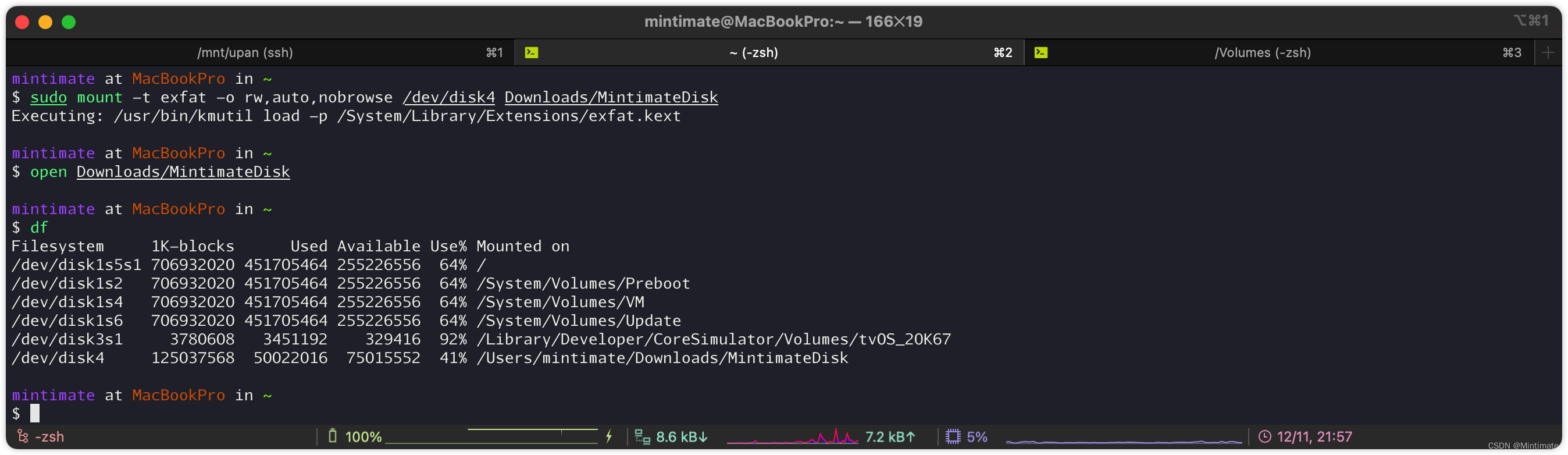
再看看我们的Linux,这张盘比较简单:
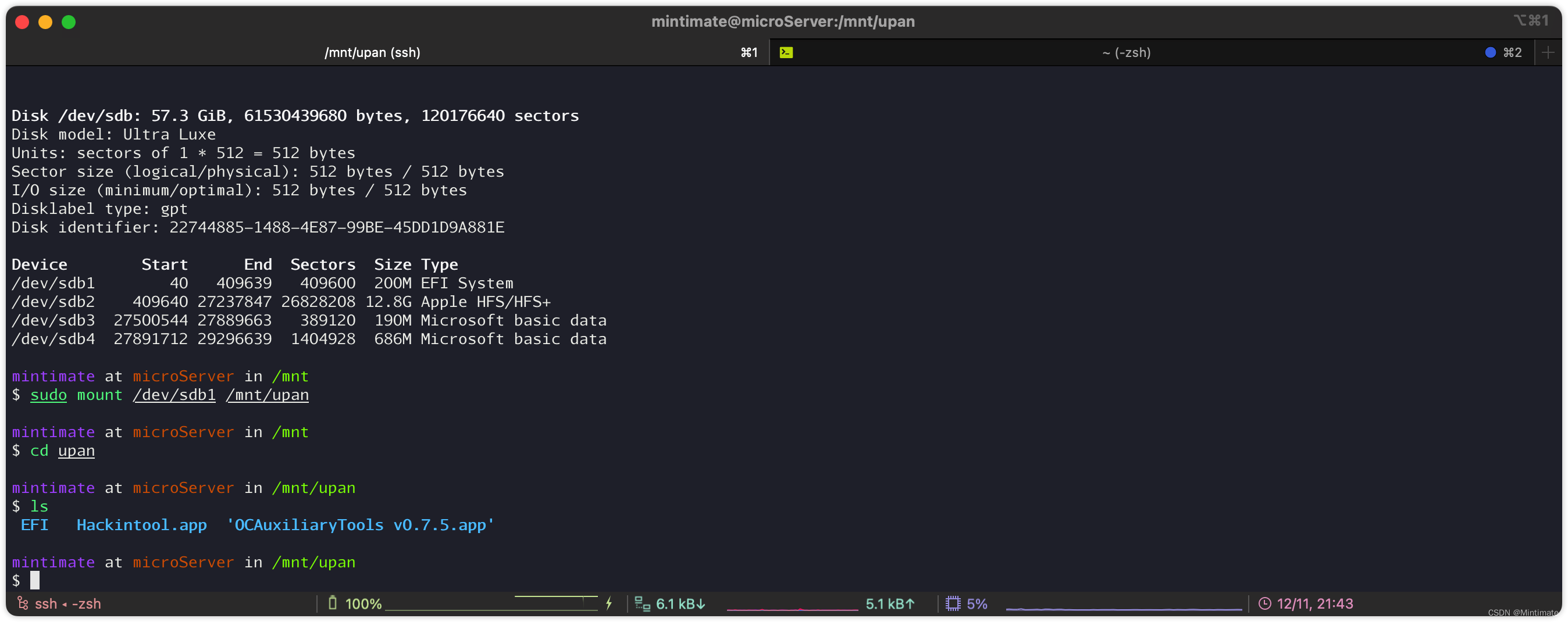
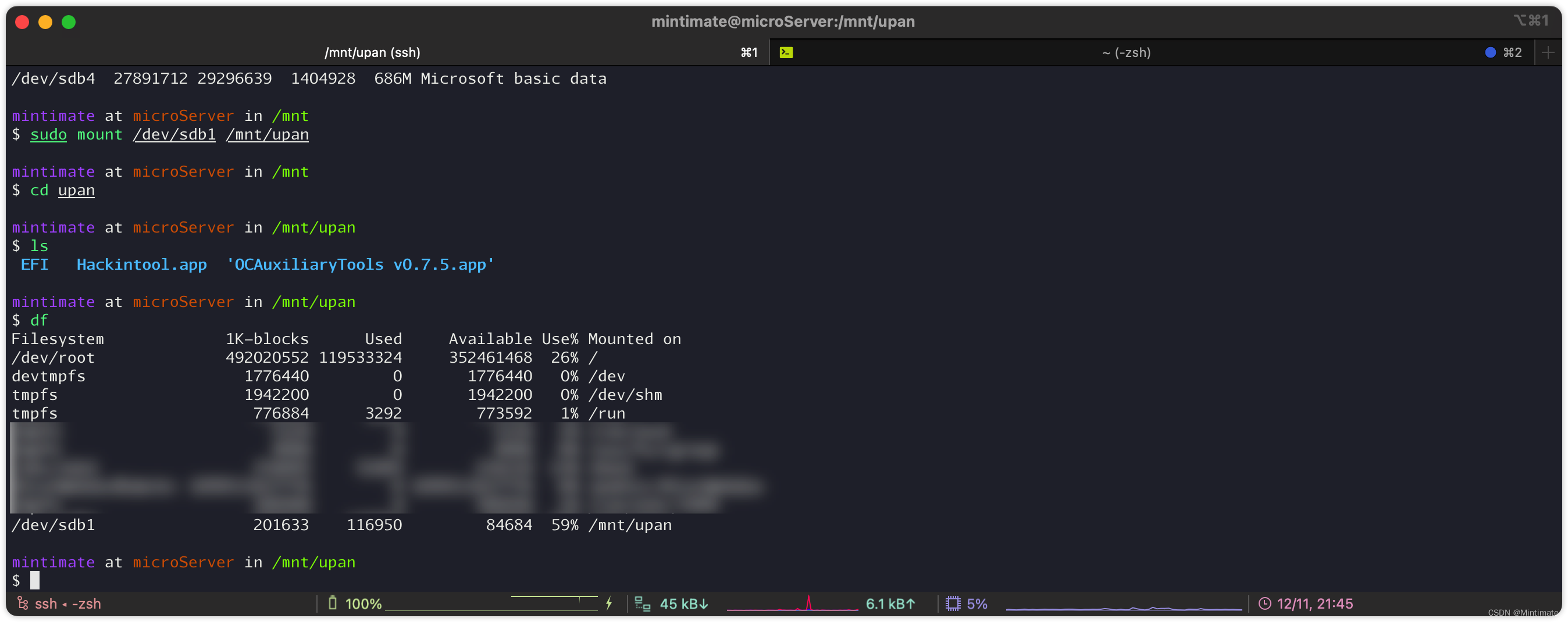
卸载磁盘
卸载很简单。
首先,看看macOS:
umount Downloads/MintimateDisk

同样的,Linux上的卸载也十分简单:
sudo mount /mnt/upan
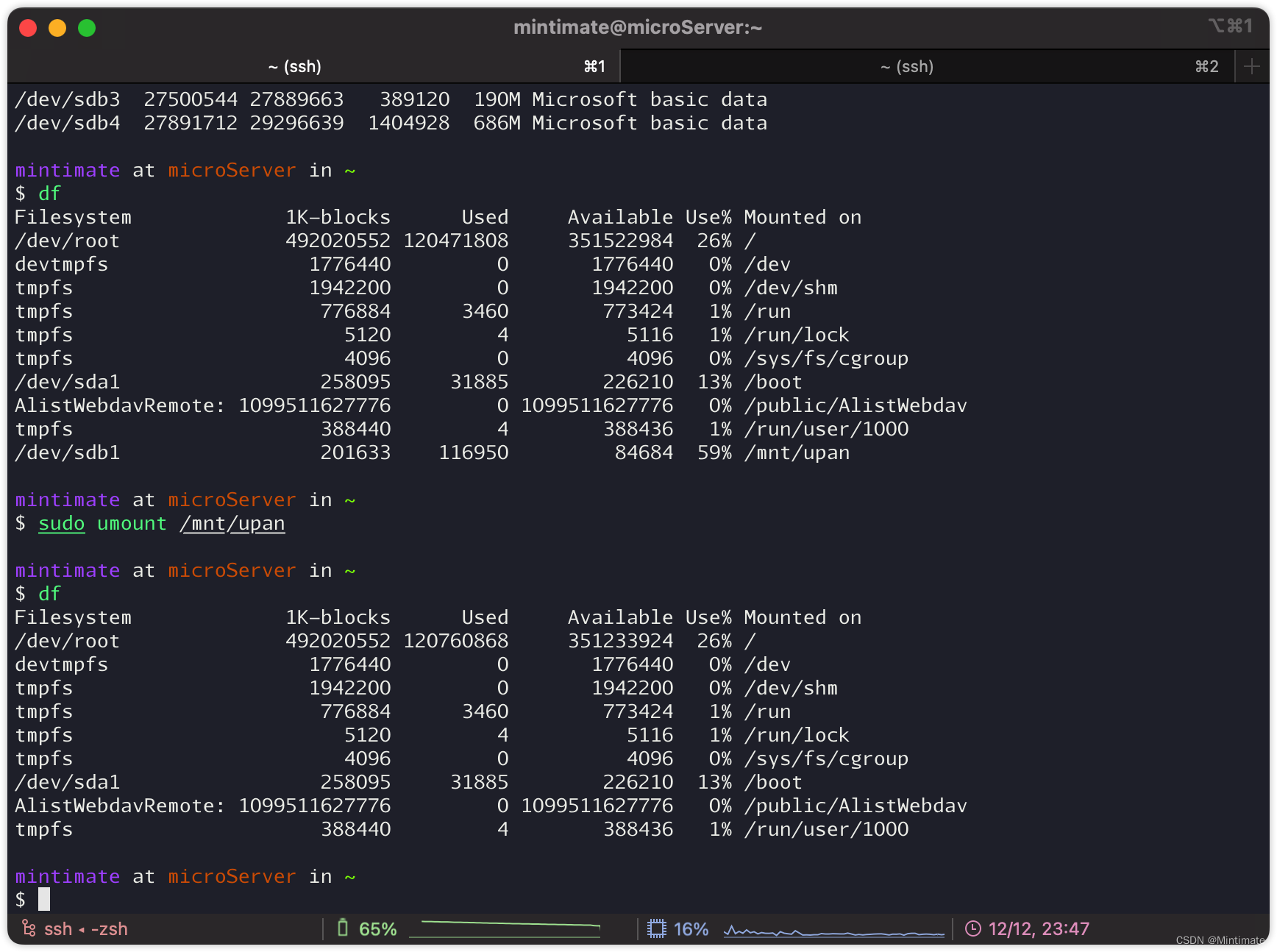
开机挂载/卸载
最后,我们看看如何开机自动挂载和卸载磁盘。
首先是卸载,一般运用在macOS。
在Intel版本的macOS上,可以选择安装双系统。如果你安装了双系统,可能会开机自动挂载Windows的磁盘分区:
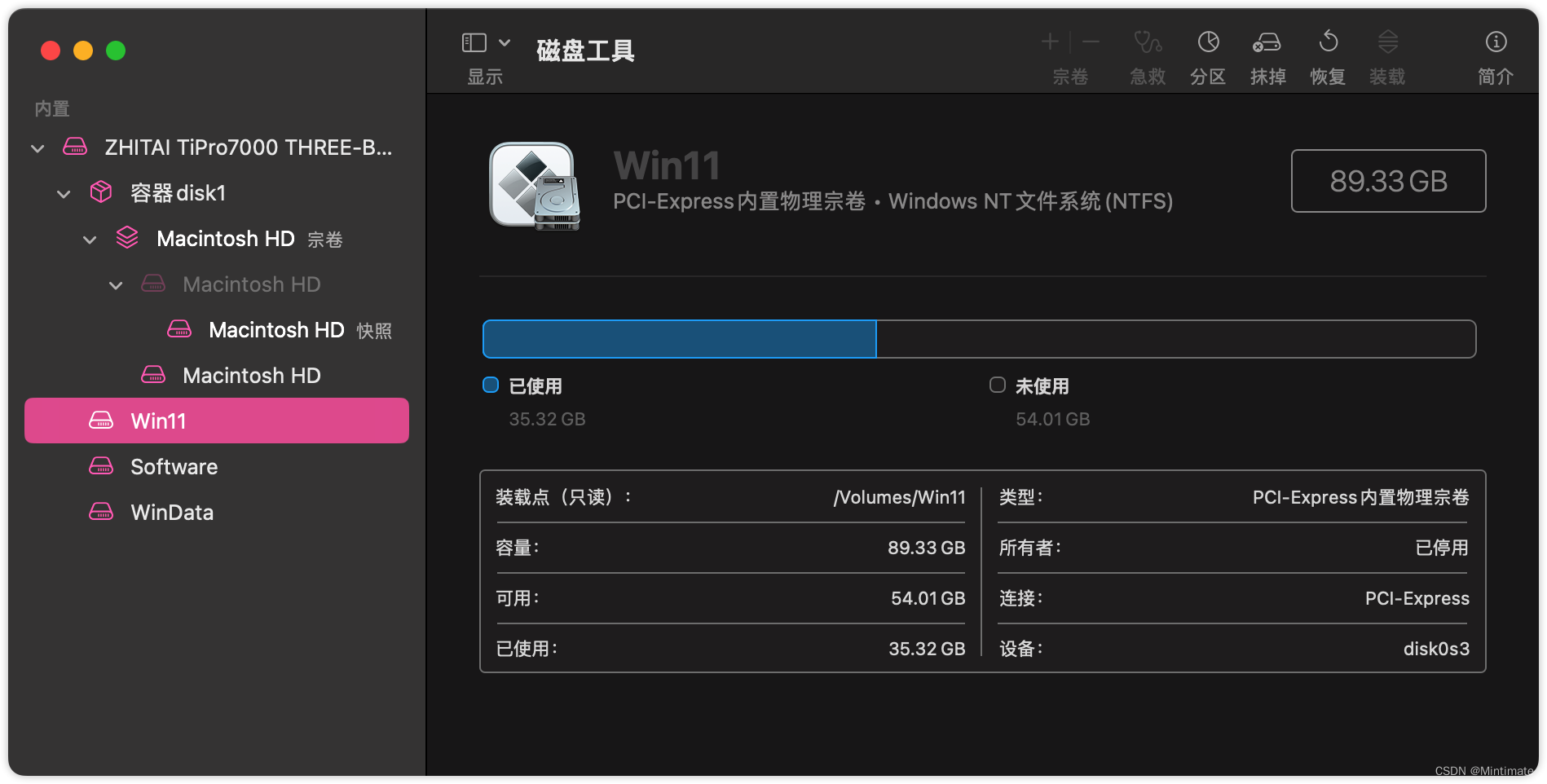
自动挂载的内容:
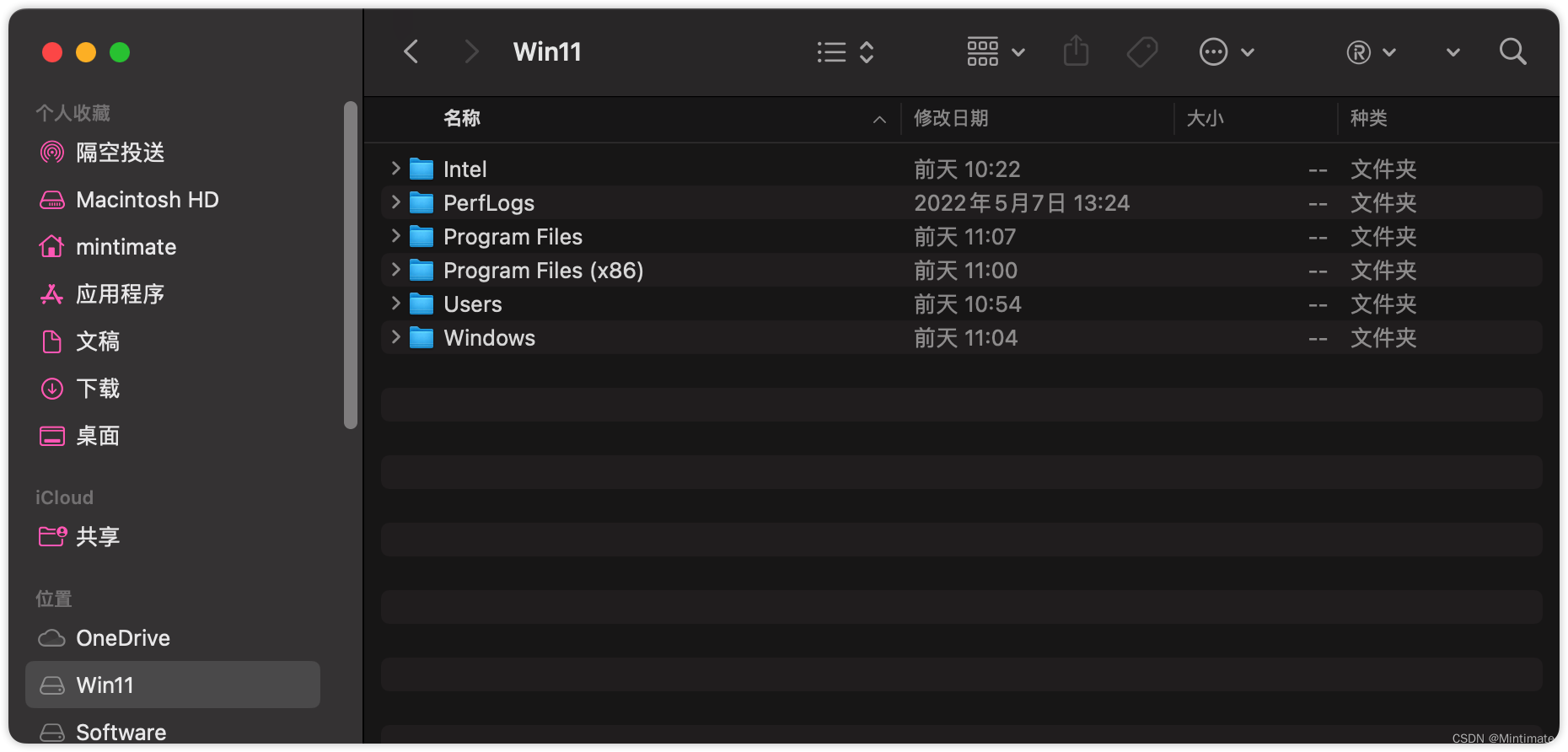
但是,我们在macOS上,并不能直接写Windows的分区,而且这样有点危险。为此,我们可以开机自动卸载:
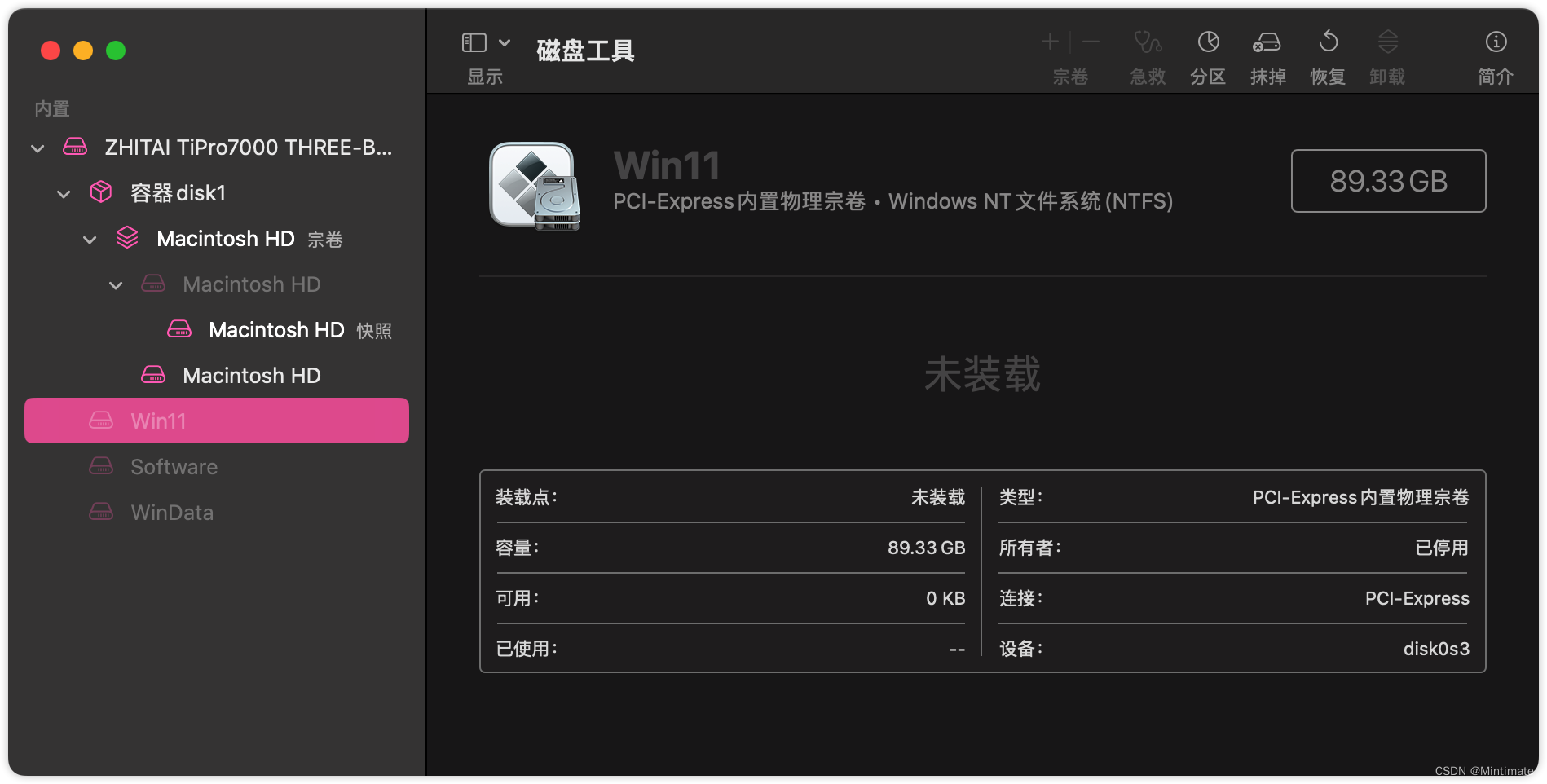
操作很简单,我们编写卸载命令到/etc/fstab。
首先,我们查看磁盘详情:
diskutil list
之后,找到Windows的分区,使用diskutil info命令查看详情:
diskutil info
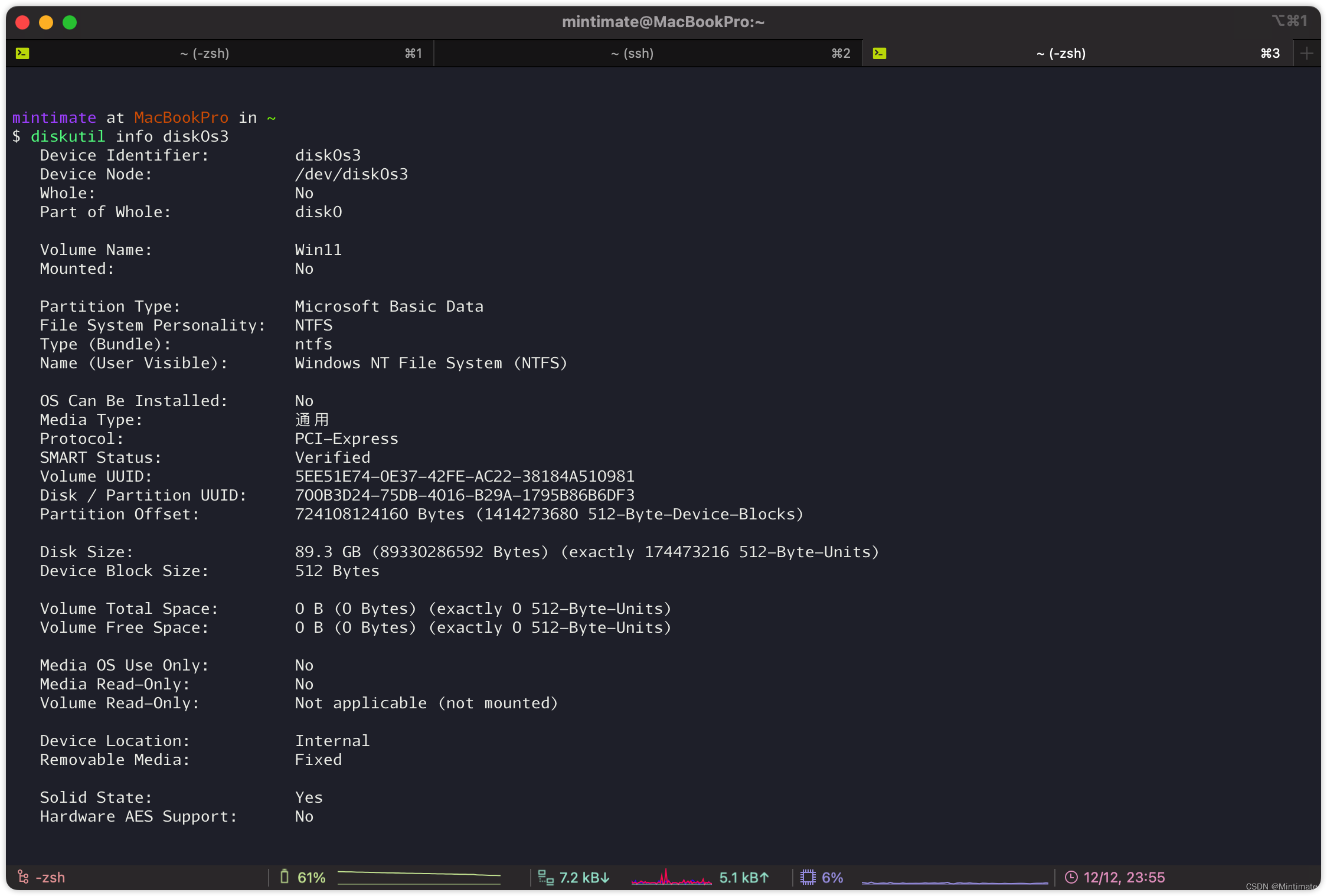
根据磁盘的Volume UUID,添加到/etc/fstab。这样macOS就会自动卸载了:
UUID=5EE51E74-0E37-42FE-AC22-38184A510981 none ntfs noauto
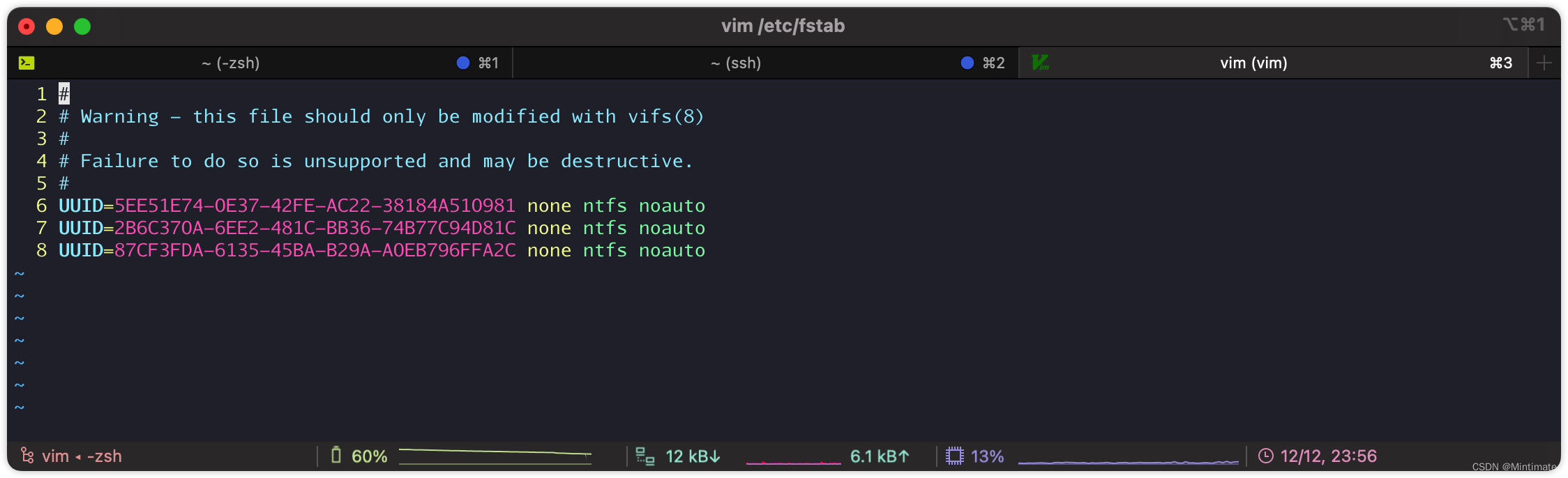
同理,Linux设备,如果想自动挂载U盘。首先查看UUID:
sudo blkid
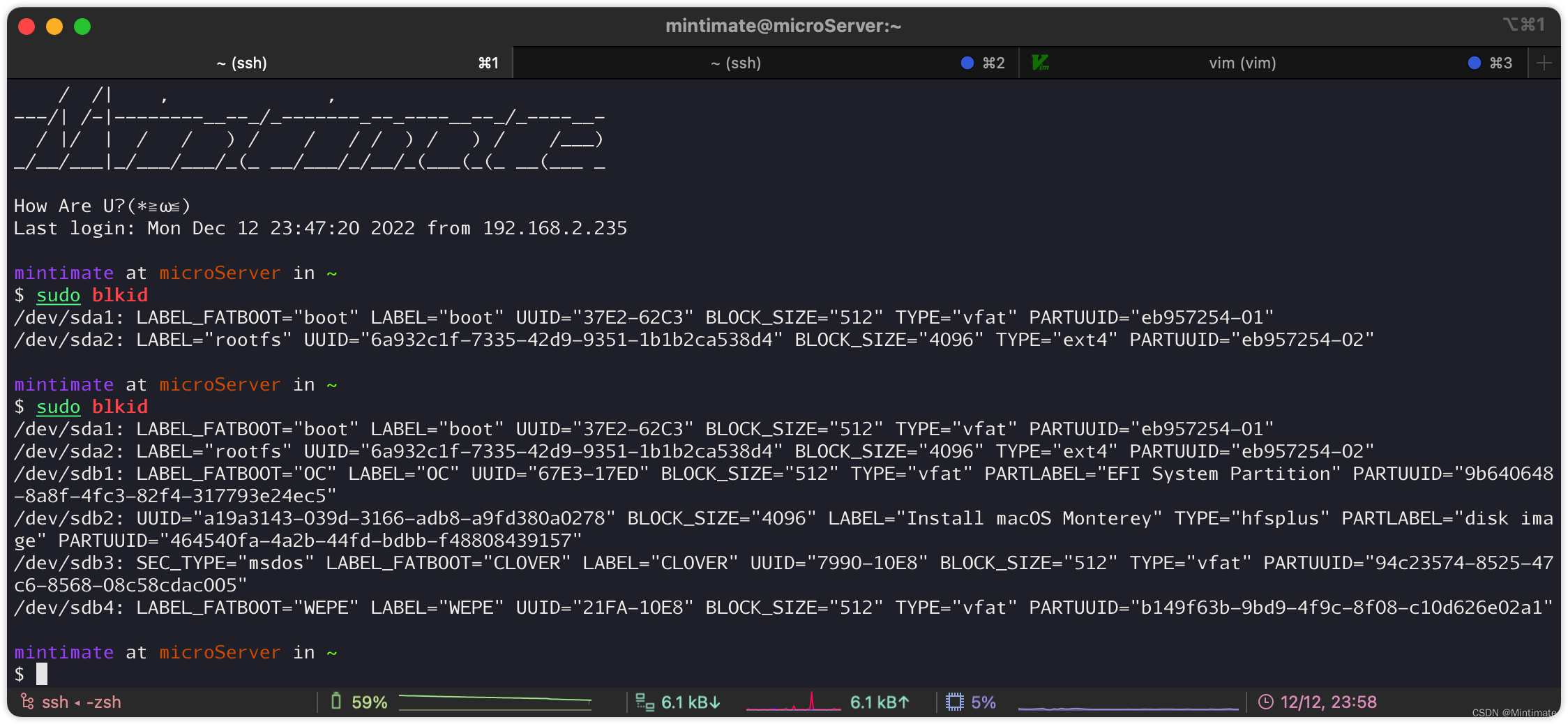
之后,我们添加进行:
UUID=67E3-17ED /mnt/upan vfat defaults 0 0
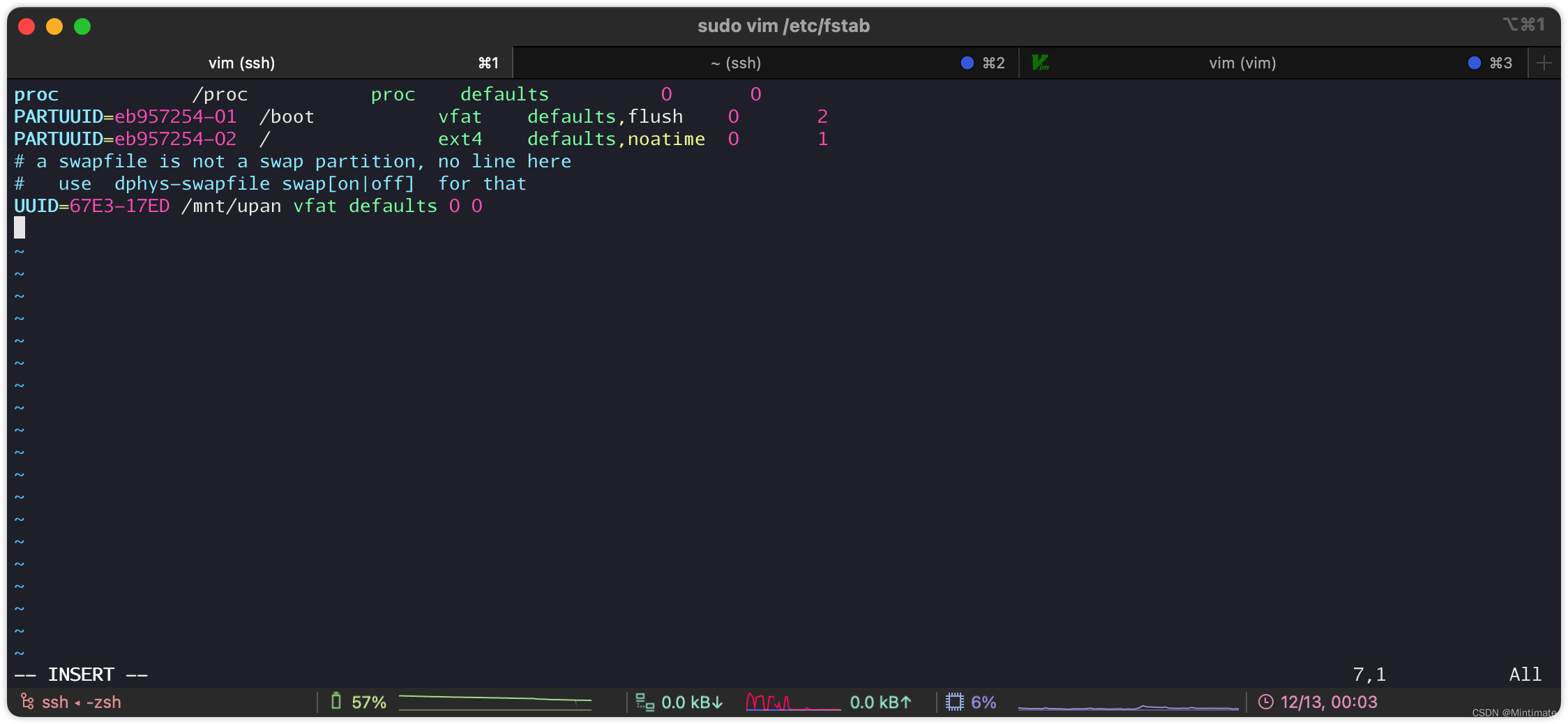
不过,Linux更建议配置到启动服务脚本内:

优势:
- 如果输入命令错误,Linux重启时不会影响操作系统正常运行

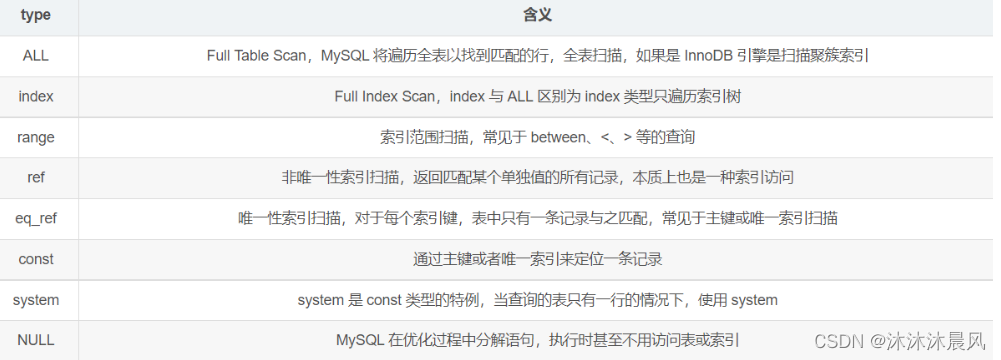
![[DT框架使用教程01]如何在DT框架中创建插件](https://img-blog.csdnimg.cn/img_convert/63c663510ab76ce2d33768885e686f5d.png)